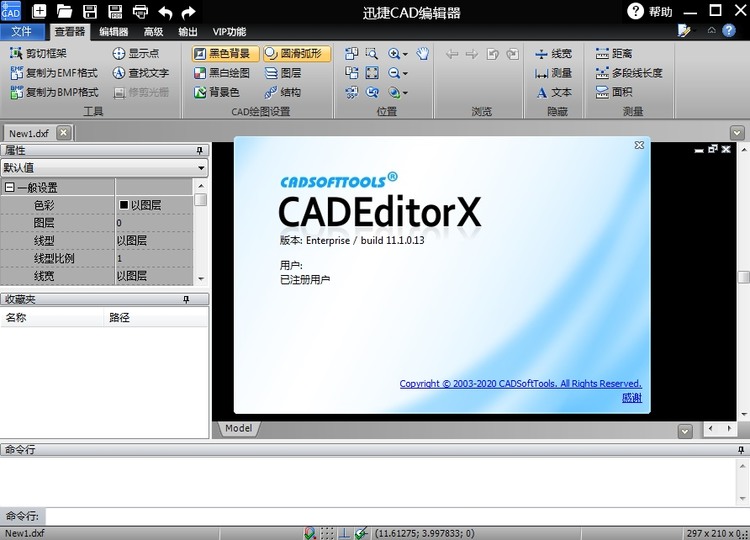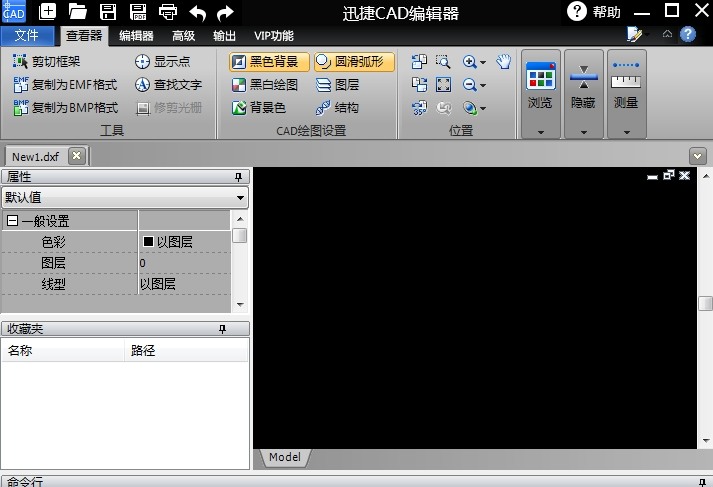更多下载地址
迅捷cad编辑器永久免费版 v1.0
50%
50%
- 软件介绍
- 软件截图
- 相关软件
- 相关阅读
- 下载地址
迅捷cad编辑器永久免费版是功能强大的图形修改软件。 迅捷cad编辑器怎么用可以转换不同的文件格式并在线浏览。 迅捷CAD编辑器下载您可以编辑多个文件并实际检查文件的进度。 操作简单,可用于许多不同的办公区域。 体积小,兼容性强,功能强大,您可以轻松创建所需的内容。 图纸。
迅捷cad编辑器永久免费版软件优势
1、编辑
不受非会员只能编辑2M以内文件的限制,大文件轻松编辑。
2、资源
软件提供VIP资源,会员轻松下载。
3、图纸
适合各类图纸设计开发,兼容AutoCAD软件以及众多功能!
迅捷cad编辑器怎么用功能说明
1、功能全面:软件支持图纸浏览、编辑、批注、格式转换等复杂处理,无需AutoCAD支持。
2、全面兼容:软件基本支持所有格式的工程图纸文件,包括常见的CAD DWG、DXF、DWT等图纸格式。
3、精准解析:软件采用最新研发的图纸文件格式解析、处理以及转换核心技术,为用户提供极致的使用体验。
4、超强输出:软件集成多种图纸输出能力,可对图纸输出进行个性化设置,同时还可将文档存储为PDF格式。
迅捷CAD编辑器下载使用方法
第一步:点击下载安装最新版本的软件,然后启动该软件进入到编辑器的操作窗口。
第二步:进入到操作窗口之后,点击软件顶部最左侧菜单栏中的“文件”选项卡,在其下拉栏中在点击“打开”按钮,在弹出的界面中选择并打开需要进行编辑的CAD图纸文件。
第三步:打开CAD图纸文件之后,需要把编辑器上方的菜单栏切换到“编辑器”选项卡,在“CAD绘图设置”中点击“图层(打开图层对话框以管理图层列表及属性)”按钮来打开图层对话框。
第四步:打开图层对话框之后,点击对话框左上方的“新图层”按钮之后就可以新建一个图层,然后在新图层中输入图层的名称,还可以在色彩、线型、线宽等选项卡中对新建的图层进行设置。
第五步:最后点击对话框中的“设置当前”按钮,就可以把刚刚新建的图层设置为当前CAD图纸中的图层。然后退出对话框即可。以上就是给CAD图纸新建图层的具体操作步骤,只需根据以上步骤即可轻松完成操作
迅捷CAD编辑器中CAD转PDF怎么隐藏线宽教程
第一步:双击编辑器,进入到编辑器的操作窗口。
第二步:进入到编辑器的操作界面之后,鼠标点击软件最左侧菜单栏中的“文件”选项卡,然后在点击文件里的“批处理”按钮功能选项即可。
第三步:点击批处理按钮之后,软件界面会弹出一个“批处理”对话框,再批处理对话框中点击“添加文件”按钮,将需要进行转换的CAD图纸文件进行打开即可。
第四步:接着在批处理界面中点击“输出格式”选项,将需要输出的CAD图纸文件格式更改为PDF格式的文件。
第五步:鼠标点击“自定义”按钮,然后在弹出的“PDF输出选项”对话框中,点击“线宽”选项,取消原本勾选的“保存线宽”选项,然后点击“OK”按钮退出对话框。
第六步:最后点击对话框右下角的“开始”按钮选项,然后系统自动就会将CAD图纸文件转换成PDF文件,并且把CAD图纸中的线宽进行隐藏。力,可对图纸输出进行个性化设置,同时还可将文档存储为PDF格式。
软件截图
相关软件
- 热门手游
- 最新手游
- 本类周排行
- 本类总排行